3D профиль по 2D элементам |
  
|
Вызов команды:
Пиктограмма |
Лента |
|
3D Модель > Построения > 3D профиль по 2D элементам Листовой металл (3D) > Построения > 3D профиль по 2D элементам Поверхности > Построения > 3D профиль по 2D элементам Сварка > Построения > 3D профиль по 2D элементам Примитив > Построения > 3D профиль по 2D элементам Опорная геометрия > 3D Профиль > 3D профиль по 2D элементам |
Клавиатура |
Текстовое меню |
<3KRF> |
Построения > 3D Профиль > 3D профиль по 2D элементам |
Автоменю команды |
|
<H> |
3D профиль по 2D элементам |
3D профили, созданные на основе 2D элементов, широко используются на всех этапах создания трёхмерной модели. Для создания профиля могут использоваться основные линии изображения и эскиза, любые типы штриховок, а также тексты со шрифтом формата TrueType (шрифты данного формата имеют специальную иконку ![]() ), расположенные на рабочих плоскостях или рабочих поверхностях. При использовании 2D элементов, лежащих на рабочей плоскости, получившийся 3D профиль будет плоским. 3D профиль, созданный на основе 2D элементов, принадлежащих рабочей поверхности, будет повторять форму использованной поверхности.
), расположенные на рабочих плоскостях или рабочих поверхностях. При использовании 2D элементов, лежащих на рабочей плоскости, получившийся 3D профиль будет плоским. 3D профиль, созданный на основе 2D элементов, принадлежащих рабочей поверхности, будет повторять форму использованной поверхности.
Текст формата TrueType (![]() ) рассматривается как совокупность замкнутых контуров, где каждый символ является отдельным контуром. Таким образом, созданный в результате 3D профиль является многоконтурным. Если в тексте встречаются элементы, которые не могут быть преобразованы в линии контура профиля, они игнорируются. Например, если в текст была вставлена шероховатость, при создании линий контура будут использованы только буквы и цифры, входящие в обозначение шероховатости. Линии, образующие знак шероховатости, будут проигнорированы.
) рассматривается как совокупность замкнутых контуров, где каждый символ является отдельным контуром. Таким образом, созданный в результате 3D профиль является многоконтурным. Если в тексте встречаются элементы, которые не могут быть преобразованы в линии контура профиля, они игнорируются. Например, если в текст была вставлена шероховатость, при создании линий контура будут использованы только буквы и цифры, входящие в обозначение шероховатости. Линии, образующие знак шероховатости, будут проигнорированы.
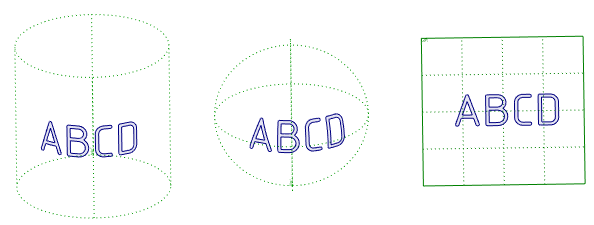
Режимы создания 3D профиля
Данный способ включает в себя несколько режимов создания 3D профиля:
•![]() по элементам;
по элементам;
•![]() по цвету;
по цвету;
Также можно задать дополнительную привязку.
![]() Режим создания 3D профиля по элементам
Режим создания 3D профиля по элементам
Данный режим предполагает, что 3D профиль будет создан по выбранным 2D элементам, принадлежащим одной рабочей плоскости (поверхности). Выбираемые элементы при этом должны быть однотипными.
Активация данного режима осуществляется кнопкой По элементам, расположенной в верхней части окна параметров. После активации необходимо указать исходные 2D элементы. Выбор осуществляется на активной рабочей плоскости (поверхности) либо в окне Элементы модели.
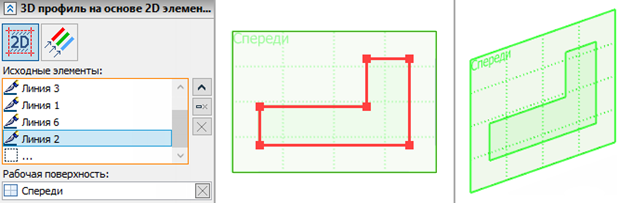
Все выбранные Исходные элементы отображаются в виде списка в окне параметров. Управление списком осуществляется при помощи следующих кнопок: Развернуть ![]() , Свернуть
, Свернуть ![]() , Удалить элемент из списка
, Удалить элемент из списка ![]() , Очистить
, Очистить ![]() .
.
По умолчанию система стремится автоматически определить рабочую поверхность, которой принадлежат выбранные 2D элементы. Найденная Рабочая поверхность отображается в одноимённом поле в окне параметров, отмена и повторный выбор которой осуществляется также при помощи кнопки Очистить.
![]() Режим создания 3D профиля по цвету
Режим создания 3D профиля по цвету
Данный режим предполагает, что 3D профиль будет создан по 2D элементам одинакового цвета, принадлежащим одной рабочей плоскости (поверхности).
Данный режим применим только к линиям изображения.
Активация данного режима осуществляется кнопкой По цвету, расположенной в верхней части окна параметров. После активации необходимо указать исходную рабочую плоскость (поверхность). Выбор осуществляется в 3D сцене (с помощью ![]() ) либо в дереве модели. Отмена и повторный выбор Рабочей поверхности осуществляется при помощи кнопки Очистить.
) либо в дереве модели. Отмена и повторный выбор Рабочей поверхности осуществляется при помощи кнопки Очистить.
После выбора рабочей плоскости необходимо указать цвет 2D элементов, на основе которых необходимо построить 3D профиль. Выбор цвета осуществляется из раскрывающегося списка использованных цветов при клике на цветовую иконку. Также допускается задать цвет, введя через запятую значения интенсивности трёх его составляющих.
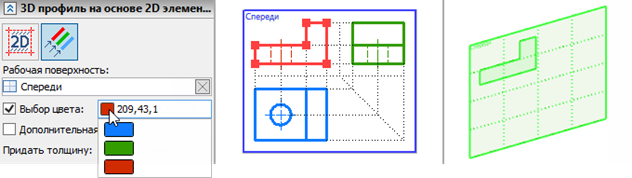
![]() Режим автоматического создания 3D профиля
Режим автоматического создания 3D профиля
Данный режим не требует использования команды создания 3D профиля, так как 3D профиль будет создан системой автоматически по завершении черчения на активной рабочей плоскости (поверхности). При этом на рабочей плоскости должен присутствовать хотя бы один соответствующий 2D элемент. Алгоритм создания 3D профиля в таком режиме зависит от типов 2D элементов, присутствующих на рабочей плоскости:
•В случае, когда на активной рабочей плоскости присутствуют только линии изображения, система автоматически создаст новые профили (одноконтурные или многоконтурные) в зависимости от их цветов – система предложит создать для каждого цвета линий изображения отдельный профиль (в случае отказа будет построен профиль по всем линиям изображения активной рабочей плоскости). По умолчанию каждому профилю будет назначен тот же цвет, что и у исходных линий изображения.
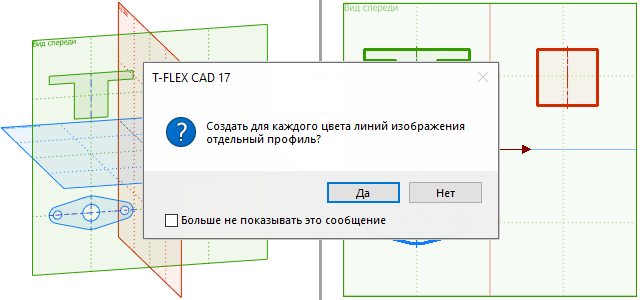
При добавлении впоследствии новых линий изображения, система автоматически добавит контуры к уже существующим профилям. В диалоге параметров каждого созданного по линиям изображения 3D профиля (на закладке Параметры профиля) будет помечено, на основе линий какого цвета он создан.
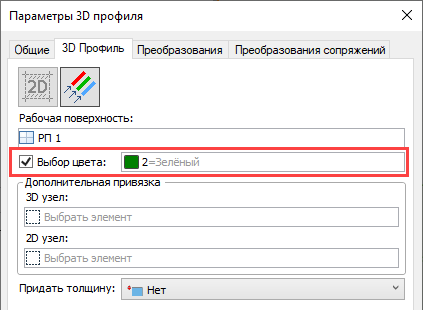
При желании допускается изменить цвет исходных линий или вообще отказаться от фильтрации линий по цвету (сняв флаг Выбор цвета). В последнем случае профиль будет перестроен по всем линиям изображения данной рабочей плоскости (поверхности). Если найденные линии изображения имеют пересечения, для создания 3D профиля на их основе необходимо использовать функцию придания толщины.
•В случае, когда на активной рабочей плоскости помимо линий изображения присутствуют 2D элементы других типов (штриховки, тексты), 3D профиль будет создаваться только по последним (линии изображения игнорируются). При этом для каждой штриховки или каждого текста будет создан отдельный 3Dпрофиль.
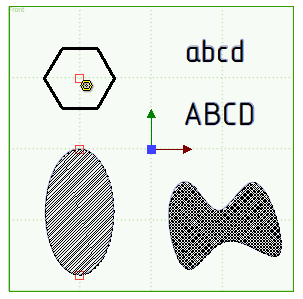
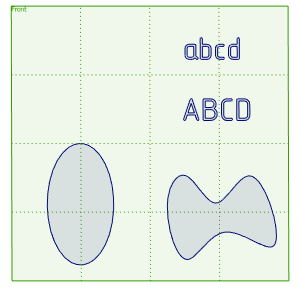
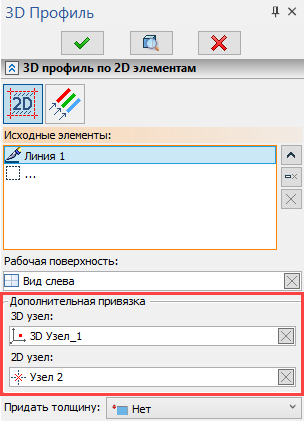
По умолчанию 3D профиль, созданный на основе 2D элементов, принадлежащих некоей рабочей плоскости, будет совпадать с ней в пространстве. Однако в системе предусмотрена возможность изменения положения 3D профиля. Это достигается за счёт использования дополнительной привязки к 3D узлу, через который будет проходить плоскость создаваемого профиля. Помимо этого, допускается уточнить положение 3D профиля в пространстве, задав 2D узел (на плоскости исходных 2D элементов), который должен быть совмещён с выбранным 3D узлом.
|
Узлы дополнительной привязки не выбраны |
|
Выбран 3D узел |
|
Выбраны 3D узел на произвольной плоскости и 2D узел на плоскости исходных элементов |
2D узел также может быть задан на любой другой плоскости. Тогда расстояние между проекцией исходных 2D элементов на плоскость профиля и самим итоговым 3D профилем будет равно расстоянию между 3D узлом и проекцией на 2D узла на плоскость профиля.
|
|
Чёрный круг - исходный 2D элемент Синий круг - итоговый 3D профиль 3D - 3D узел 2D - 2D узел |
Отмена выбора узлов осуществляется при помощи кнопки Очистить ![]() в правой части поля соответствующего узла.
в правой части поля соответствующего узла.
См. также